■Geminiの基本操作
では、具体的な操作方法についておさらいしていきましょう。
GeminiのWebアプリにおけるチャット画面では、画面下部にプロンプトを入力するためのテキストボックスが表示されており、ここに指示・質問を書き込むことで、回答が生成されます。
また、チャット画面における最新の指示に関しては、修正操作も可能。チャット画面に表示されているペンのアイコンをタップすることで再編集が行え、「更新」をタップすることで再生成を実行できます。
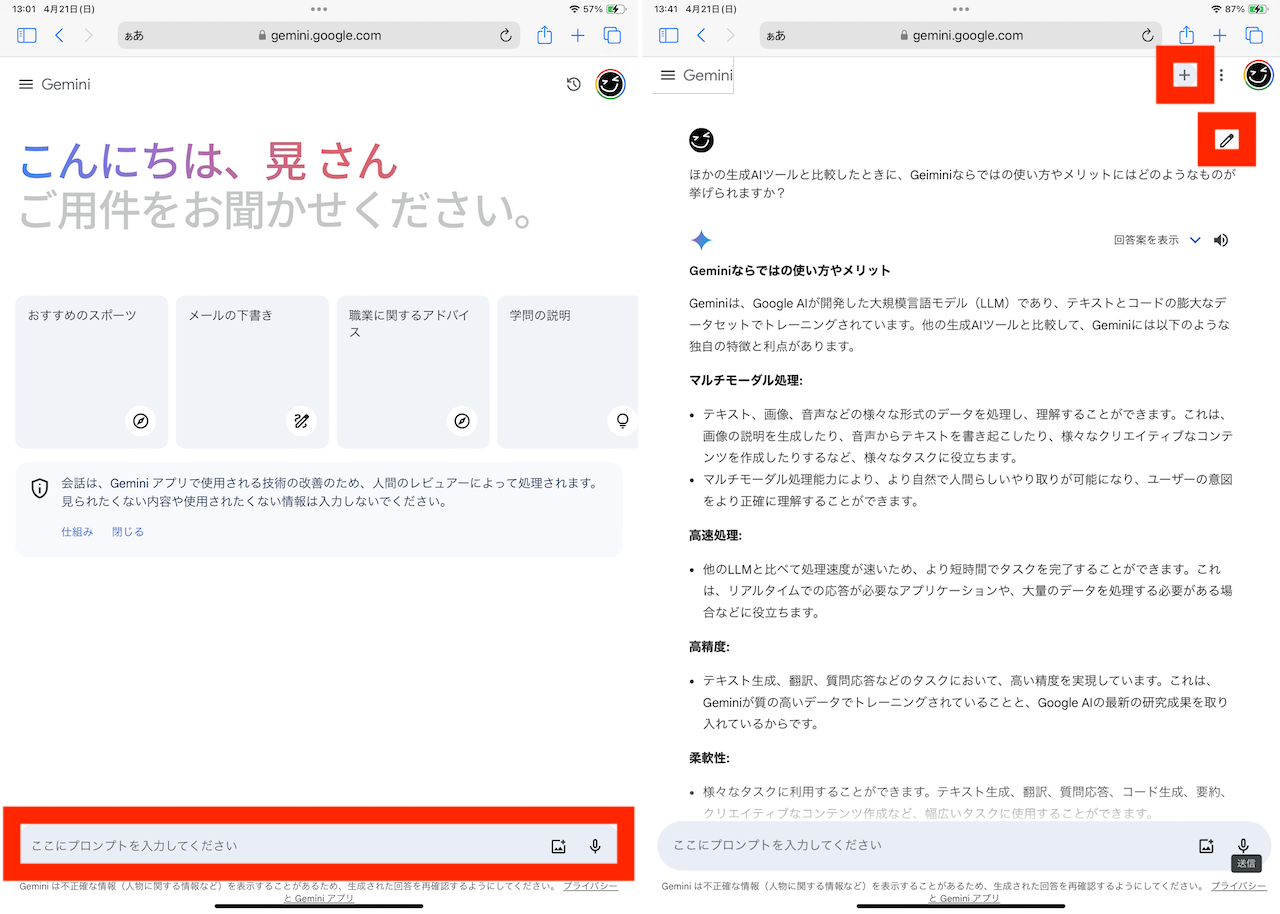
▲下部のテキストボックスにプロンプトを入力(左)。再編集はペンのアイコン、新規チャット画面への切り替えは「+」をタップ(右)
また、新規のチャットを作成するには、画面右上の「+」を、チャット履歴を表示するには画面左上の「三」のアイコンをタップすればOKです。
なお、過去のチャットを削除する操作は、チャットを選択してチャット画面を開いた状態で、画面右上にあるメニューボタンをタップし、下部に表示される「削除」をタップする必要があります。PC版とは手順が異なり、初見ではややわかりづらいので、留意しておきましょう。
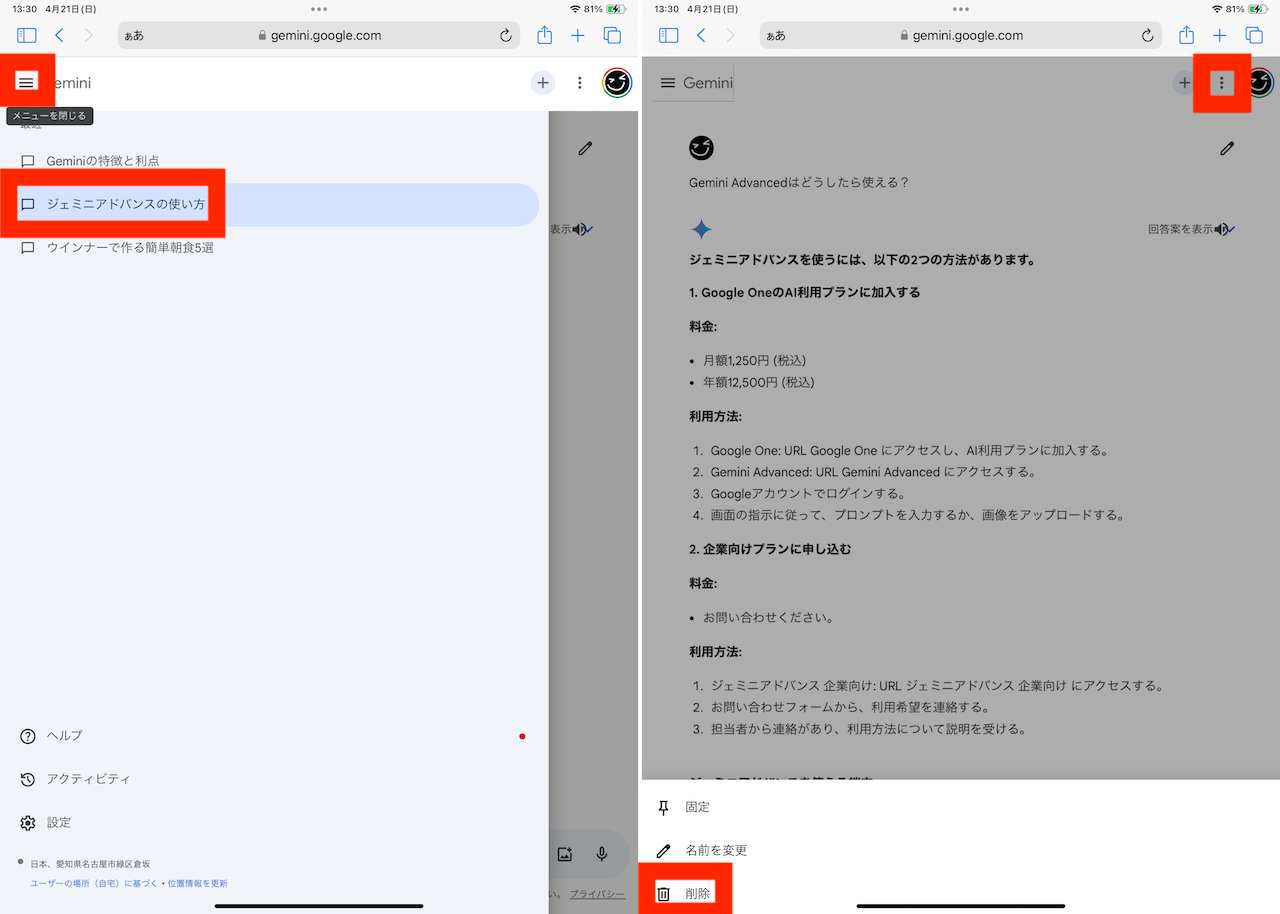
▲過去のチャットを消すには「三」をタップして、チャットを選択(左)。画面右上のメニューから「削除」を選択すると、削除できる
そのほか、チャット履歴を開いた状態で、最下部にある「設定」をタップすると、各種設定が行えます。例えば、「ダークモード」への切り替えや、「拡張機能」をオフにする操作などはここから行えます。
■Geminiならではの便利な使い方
Geminiでは、一般的な生成AIツールとしての使い方ができるほか、YouTubeやGoogleマップなどのGoogleサービスと連動する拡張機能が用意されており、これらがデフォルトで有効になっています。こうした拡張機能を活かせるのがGeminiの大きなメリットと言えるでしょう。
例えば、「アジの捌き方の動画を探して」と指示すると、該当するYouTubeのURL(とプレビュー)を検索して表示してくれます。そして、表示されたプレビュー等を選択すると、別のタブでYouTubeの動画が再生されるという流れ。
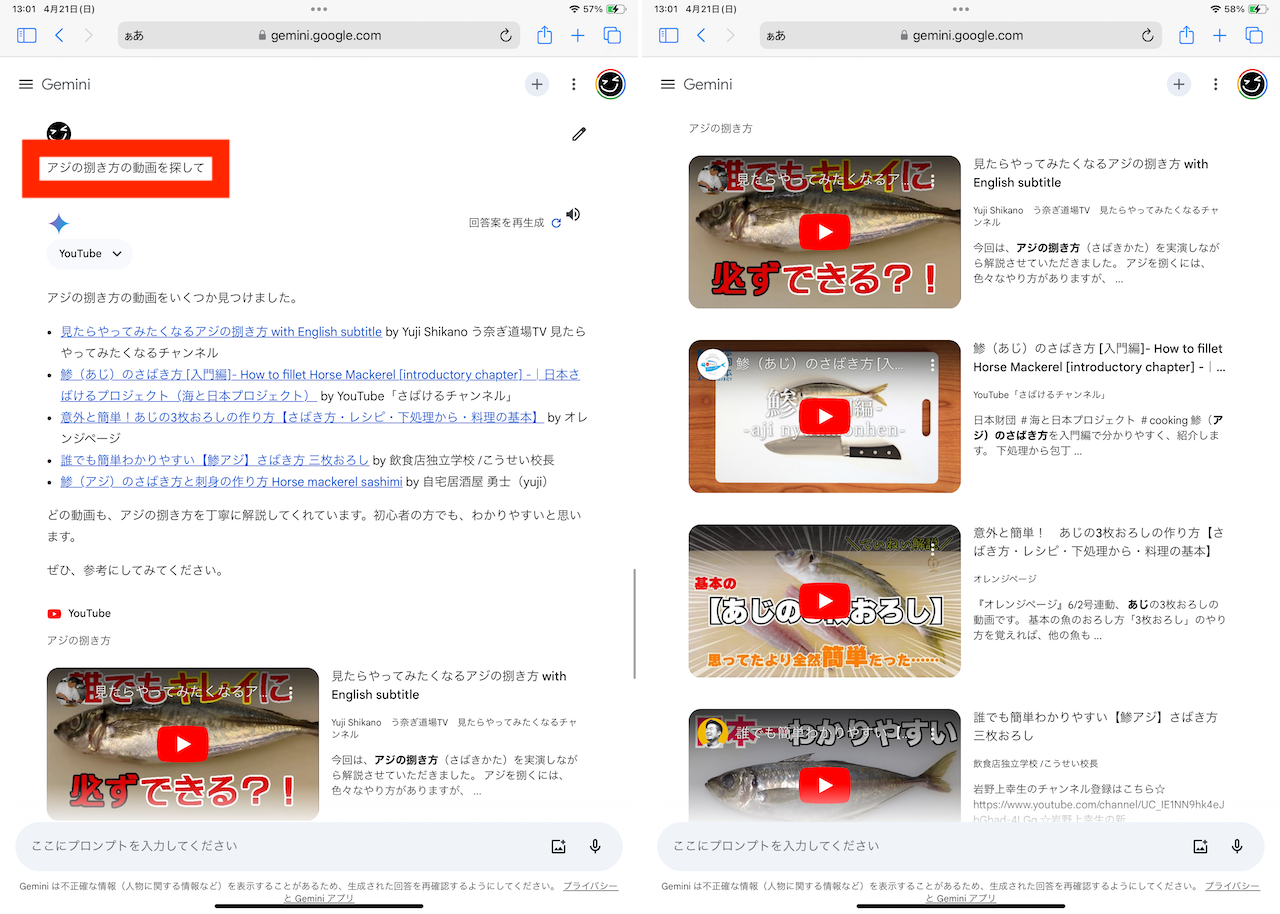
▲「アジの捌き方の動画を探して」と指示した場合のGeminiの回答例
また、Googleマップとの連携もしているため、ルートやスポットの検索についても、まとめて行うことができます。
例えば、「東京駅から新宿に車で移動するルートを教えて。また、途中おすすめのガソリンスタンドを3つピックアップして」のように指示してみると、ルートとガソリンスタンドが紹介されました。
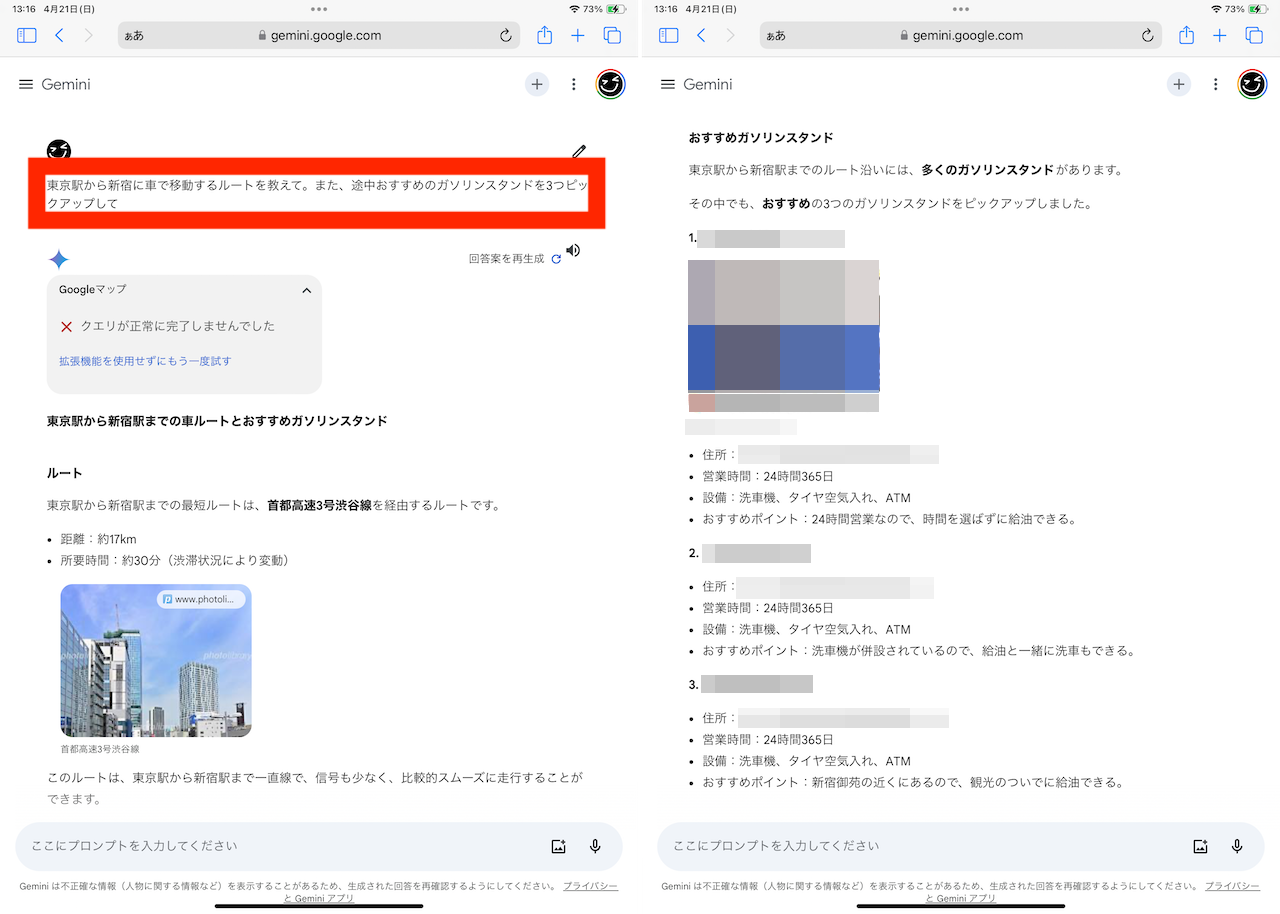
▲「東京駅から新宿に車で移動するルートを教えて。また、途中おすすめのガソリンスタンドを3つピックアップして」と指示した場合のGeminiの回答例
もちろん、内容については、手動で精査する必要があるものの、効率の良い情報収集の方法として覚えておきましょう。
* * *
本記事執筆時点(2024年4月)においては、まだiPad向けにGemini単体のアプリが公開されていないなど、やや不自由な部分も残っていますが、やはり各種Googleサービスと連携した拡張機能にはポテンシャルを感じるところ。ぜひ今後の動向にも注目しておきたいですね。
なお、本稿で紹介した使い方の大部分は、PCからブラウザ版にアクセスする場合でも共通しています。まだGeminiを使ったことがない人は、デバイスを問わず、試してみてはいかがでしょうか。
<文/井上 晃>
 井上 晃|スマートフォンやタブレットを軸に、最新ガジェットやITサービスについて取材。Webメディアや雑誌に、速報、レビュー、コラムなどを寄稿する。X
井上 晃|スマートフォンやタブレットを軸に、最新ガジェットやITサービスについて取材。Webメディアや雑誌に、速報、レビュー、コラムなどを寄稿する。X
【関連記事】
◆「Hey Siri」や「OK,Google」はもう超えた!? スマホで「ChatGPT」や「Copilot」を活用してみる
◆iPadでChatGPTを便利に使うために知っておきたい10のポイント|iPad Hacks
◆2024年、より一層話題になりそうな注目トレンドガジェット5選
- 1
- 2
















